组策略编辑器,图文详解组策略编辑器怎么打开
- 2018-06-12 13:36:00 分类:win10
组策略是管理员为用户和计算机定义并控制程序、网络资源及操作系统行为的主要工具。在电脑中,可以通过本地组策略来设置一些系统相关的设置,那么怎么打开本地组策略呢?下面,小编给大家带来了打开组策略编辑器的图文。
注册表被限制,电脑系统一些功能的该显示不显示,功能选项消失不见了?其实这些都是组策略编辑器的功劳,通过组策略的一些简单的设置可以让我们做到很多想不到的事情。下面,小编给大家分享打开组策略编辑器的经验。
组策略编辑器怎么打开
在Win10桌面,点击任务栏最左侧的小娜搜索图标
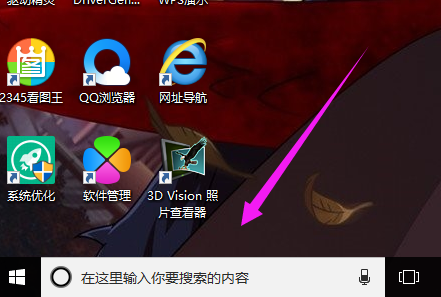
打开编辑器示例1
在打开的小娜搜索框中输入关键词组策略,这时就可以在上面的搜索结果中找到本地组策略了
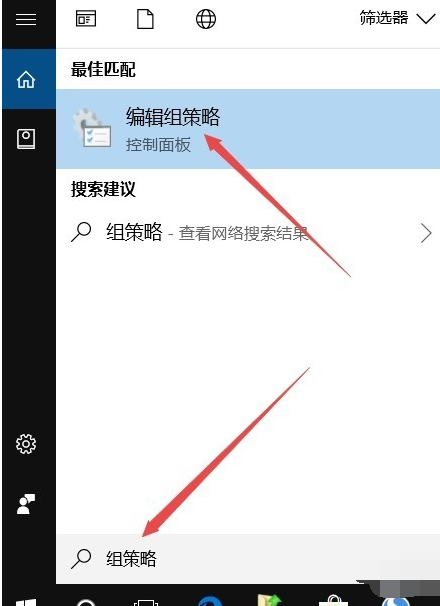
编辑器示例2
点击本地组策略菜单项,就可以快速打开本地组策略编辑器了
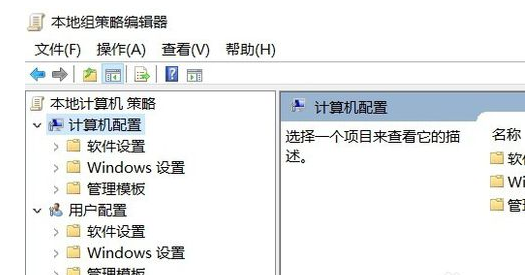
编辑器示例3
方法二:
在任务栏空白位置点击右键,在弹出菜单中点击任务管理器菜单项
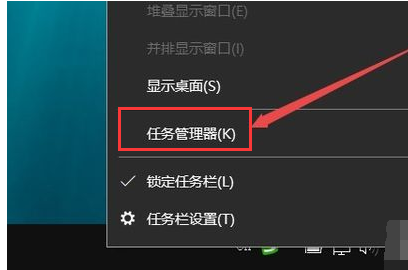
编辑器示例4
在打开的任务管理器窗口中,依次点击文件/新建运行任务菜单项
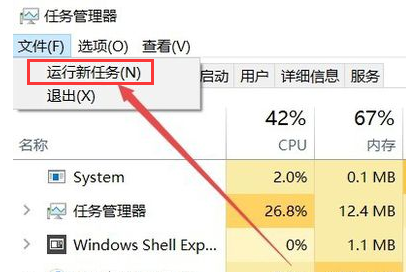
组策略示例5
方法三:
在打开的运行窗口中输入命令gpedit.msc,然后点击确定按钮,就可以打开本地组策略编辑器窗口了。
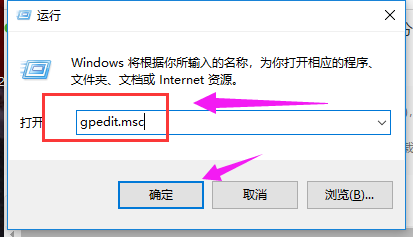
组策略示例6
以上就是打开组策略编辑器的经验。